
Bạn không ghét khi bạn nhận được cuộc gọi từ một số liên lạc bán hàng lạnh vào một buổi sáng chủ nhật hoặc bạn liên tục bị làm phiền bởi những người bạn muốn ra khỏi cuộc sống của bạn? Dù bằng cách nào, Windows Phone cung cấp cho bạn một giải pháp để chặn các cuộc gọi đó bằng một ứng dụng thực sự đơn giản. Nếu bạn sở hữu một mẫu Lumia, ứng dụng này hơi khác so với các điện thoại thông minh Windows Phone khác nhưng cả hai đều thực sự dễ cấu hình. Trong bài viết này, chúng tôi sẽ hướng dẫn bạn cách chặn các cuộc gọi và tin nhắn văn bản không mong muốn. Đi nào:
Làm thế nào để chặn cuộc gọi và tin nhắn SMS trên Lumia Smartphones
Trên điện thoại thông minh Lumia của bạn, đi tới danh sách Ứng dụng và nhấn Cài đặt .

Cuộn xuống và nhấn vào tùy chọn cuộc gọi + SMS lọc . Tùy chọn này thường được tìm thấy ở đâu đó ở cuối danh sách tùy chọn.

Bây giờ, bạn cần bật Chặn cuộc gọi + SMS từ màn hình cuộc gọi + SMS lọc .
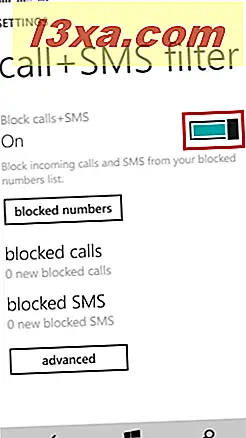
Tiếp theo, chuyển tới lịch sử cuộc gọi hoặc màn hình nhắn tin để tìm số bạn muốn chặn. Bấm và giữ số bạn muốn chặn và menu pop-up sẽ xuất hiện. Nhấn vào số khối… để tiếp tục.
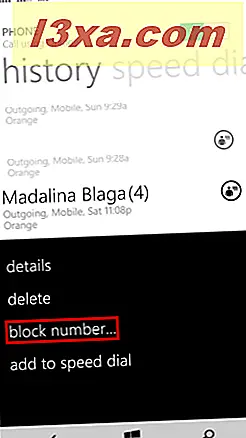
Bạn sẽ được hỏi nếu bạn muốn thêm số vào danh sách số bị chặn của mình. Nhấn ok để tiếp tục.

Nếu bạn muốn xem danh sách số bị chặn của mình, hãy quay lại màn hình cuộc gọi + SMS và nhấn vào nút số bị chặn .

Tại đây, bạn cũng có thể bỏ chặn các số bạn đã chặn trước đây. Nhấn và giữ bất kỳ số nào và nhấn bỏ chặn từ trình đơn bật lên.

Một tính năng ứng dụng này cung cấp là một thực tế là bạn có thể thiết lập một Tile Live trên màn hình Start của bạn sẽ hiển thị số lượng các cuộc gọi bị chặn và tin nhắn SMS nhận được.

Để đặt Ngói Trực tiếp trên màn hình Bắt đầu, hãy chuyển tới màn hình cuộc gọi + SMS và nhấn nút nâng cao .

Bây giờ, trong màn hình nâng cao, bật App Live Tile . Trên cùng một màn hình, bạn cũng có thể bật thông báo về cuộc gọi bị chặn hoặc SMS và bạn cũng có thể chặn số bị giữ lại.
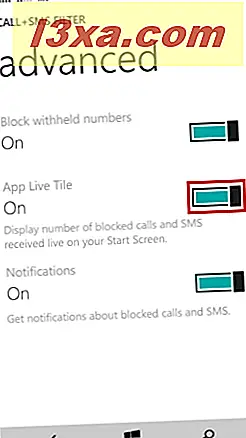
Nếu bạn bật Thông báo, bạn sẽ được thông báo mỗi khi bạn nhận được cuộc gọi hoặc tin nhắn SMS từ một số bị chặn.

Mặc dù ứng dụng này có thể chứng minh là hữu ích nhưng nó có một bất lợi. Bạn chỉ có thể chặn các số được tìm thấy trong lịch sử cuộc gọi hoặc màn hình nhắn tin . Bạn không thể nhập hoặc thêm các số được tìm thấy trong danh sách liên lạc của mình. Điều này có nghĩa là trước tiên bạn cần nhận SMS hoặc cuộc gọi từ một người nhất định để có thể chặn số của họ.
Cách chặn cuộc gọi trên điện thoại Windows không phải của Lumia
Điện thoại thông minh chạy Windows Phone nhưng không phải từ dòng sản phẩm Lumia có tùy chọn khác, hơi khác, có khả năng chặn cuộc gọi, nhưng không phải SMS. Để truy cập tùy chọn này, nhấn Cài đặt từ danh sách Ứng dụng .
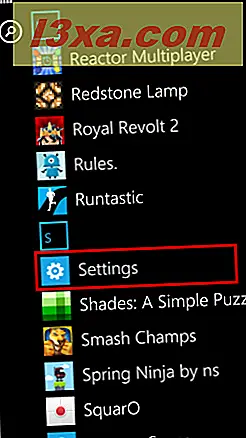
Bây giờ, cuộn xuống và nhấn vào tùy chọn chặn cuộc gọi .

Trong màn hình chặn cuộc gọi, bạn có thể bật tùy chọn Chặn cuộc gọi không xác định, vì vậy các cuộc gọi đến ẩn danh sẽ tự động bị từ chối.

Trong cùng một màn hình, bạn có hai tùy chọn khi nói đến việc chặn một số điện thoại nhất định: thêm bằng bàn phím và thêm từ danh bạ .
Nếu số điện thoại bạn muốn chặn không được lưu trong danh sách liên lạc của bạn, hãy bấm thêm bằng bàn phím .

Tiếp theo, nhập số điện thoại, tên, chọn tiêu chí chặn cuộc gọi và nhấn Lưu .

Bạn sẽ được thông báo rằng số đã được thêm thành công.

Nếu số được lưu trong danh sách liên lạc của bạn, hãy nhấn vào thêm từ danh bạ từ màn hình chặn cuộc gọi .

Tiếp theo, chọn một liên hệ từ danh sách và chạm vào nó.

Bây giờ, bạn có thể đổi tên liên hệ và chọn tiêu chí để chặn số. Nhấn Save và số sẽ được thêm vào danh sách số bị chặn của bạn.

Nếu bạn muốn xem lịch sử cuộc gọi bị chặn, bấm xem lịch sử cuộc gọi bị chặn từ màn hình chặn cuộc gọi .

Nếu bạn muốn xóa số bị chặn khỏi danh sách của mình, hãy nhấn nút xóa số bị chặn khỏi màn hình chặn cuộc gọi .

Tiếp theo, chọn hộp số bạn muốn bỏ chặn và nhấn nút xóa từ thanh trình đơn bên dưới.

Bây giờ, bạn được nhắc xác nhận lựa chọn của mình. Nhấn OK để tiếp tục.

Tương tự như ứng dụng có sẵn trên điện thoại thông minh Lumia, ứng dụng này cũng có nhược điểm: ứng dụng không thể chặn tin nhắn văn bản. Tuy nhiên, bạn có thể chặn bất kỳ số nào bạn muốn, bất kể sự hiện diện của nó trong lịch sử cuộc gọi và bạn cũng có thể chặn một số trực tiếp từ danh sách liên lạc của mình.
Phần kết luận
Như bạn có thể thấy từ hướng dẫn này, cả hai ứng dụng đều thực sự dễ sử dụng và cả hai ứng dụng đều có ưu điểm và nhược điểm. Nhìn chung, ứng dụng này có thể thực sự hữu ích khi bạn không muốn bị làm phiền bởi quấy rối các cuộc gọi điện thoại hoặc những người bạn muốn ra khỏi cuộc sống của bạn. Nếu bạn có các câu hỏi khác hoặc bạn biết các cách hiệu quả khác để chặn cuộc gọi hoặc SMS thì không ngần ngại chia sẻ chúng với chúng tôi trong phần bình luận bên dưới.



